 Benvenuti nel tutorial sulla verifica delle fatture SAP. Qui imparerai cos’è la funzione di verifica della fattura e come eseguire questa operazione in SAP ERP. La verifica della fattura SAP può essere definita come un metodo attraverso il quale un fornitore verrà pagato per il bene o il servizio fornito a un cliente. È la settima fase del ciclo di approvvigionamento come illustrato nella figura seguente.
Benvenuti nel tutorial sulla verifica delle fatture SAP. Qui imparerai cos’è la funzione di verifica della fattura e come eseguire questa operazione in SAP ERP. La verifica della fattura SAP può essere definita come un metodo attraverso il quale un fornitore verrà pagato per il bene o il servizio fornito a un cliente. È la settima fase del ciclo di approvvigionamento come illustrato nella figura seguente.
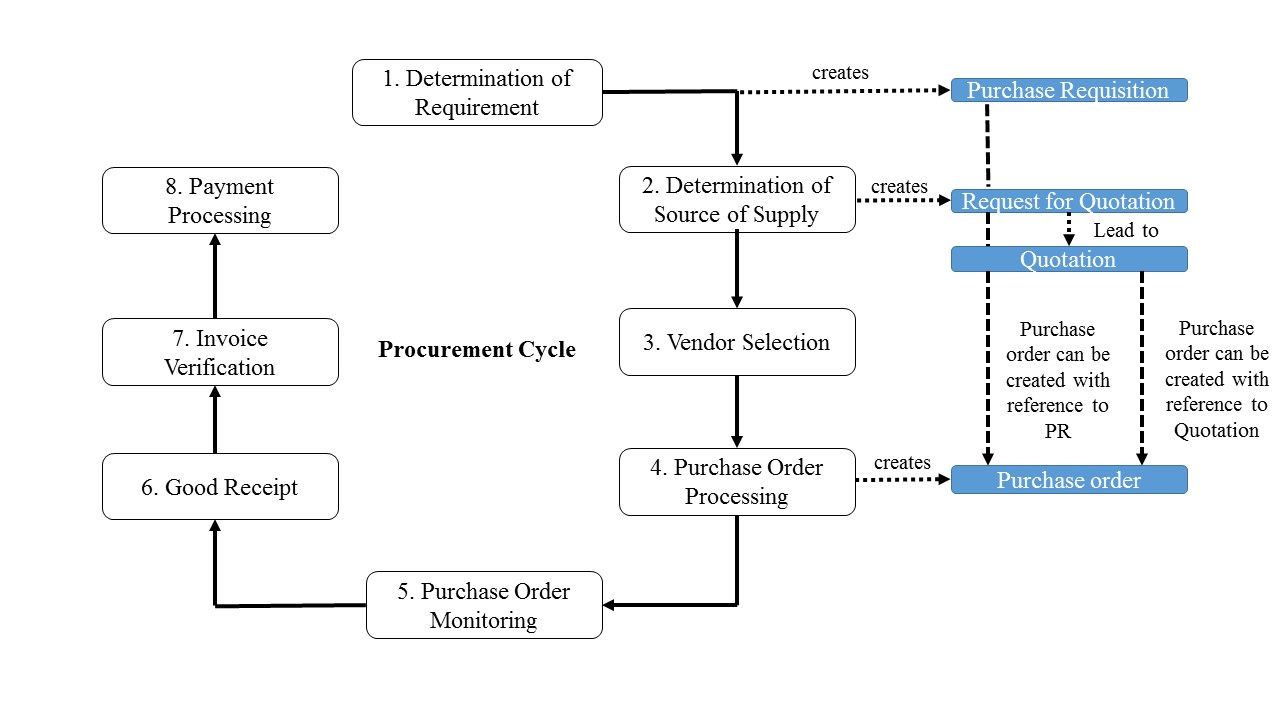
La verifica della fattura SAP è di capitale importanza sia per il fornitore che per il cliente. Garantisce che non vi siano errori nelle quantità e nei prezzi dei beni o dei servizi consegnati. A causa di questo fattore cruciale, SAP ERP attraverso la sua funzionalità di gestione dei materiali ha implementato diversi metodi per elaborare la verifica delle fatture.
Vediamo cosa comportano questi metodi e quindi capiamo cosa comporta realmente la verifica delle fatture SAP.
Introduzione alla verifica della fattura SAP
Non appena il reparto contabilità fornitori ha ricevuto una fattura da un fornitore, viene avviato il processo di verifica della fattura. Per elaborare questa fattura, SAP si basa sul metodo standard noto come three-way match e alcuni altri tra cui una procedura chiamata Evaluated Receipt Settlement (ERS).
Prima di continuare a leggere questo tutorial, si prega di tenere a mente che i numeri che saranno menzionati più avanti nel tutorial (ad esempio codice aziendale, numero d’ordine di acquisto, ecc.) sono solo a scopo illustrativo. È più probabile che gli studenti abbiano numeri diversi in base alla loro configurazione SAP.
Metodo di corrispondenza a tre vie
In questo metodo, l’ordine di acquisto fornito al fornitore, le ricevute delle merci o la bolla di consegna fornita dal fornitore e la fattura inviata al cliente dal fornitore vengono confrontati al fine di garantire che le informazioni come quantità e prezzo corrispondano. In caso di esito positivo, verrà inviato il pagamento al venditore. Tuttavia, in caso di variazioni tra questi tre documenti, il sistema emetterà un avviso e il pagamento della fattura potrebbe essere bloccato.
Dopo aver inserito una fattura nel sistema, è possibile eseguire una simulazione su tale fattura rispetto all’ordine di acquisto corrispondente o alla ricevuta della merce corrispondente al fine di verificare eventuali errori. Se non ci sono incongruenze, la fattura viene registrata.
Creazione di una fattura
Un fornitore può inviare una fattura come fax, copia cartacea o utilizzando EDI. Al ricevimento della fattura, il reparto contabilità fornitori inserirà la fattura nel sistema SAP utilizzando la transazione MIRO:
Logistica > Gestione dei materiali > Verifica fattura logistica > Inserimento documenti > Inserimento fattura (MIRO)
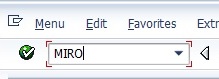
La schermata successiva potrebbe richiedere l’inserimento di un codice aziendale. In tal caso,
– Inserire il codice aziendale > 1000
La finestra successiva sarà intitolata Inserisci fattura in entrata: Codice azienda 1000. La scheda dati di base della sezione Dati intestazione richiede l’inserimento delle seguenti informazioni:
– data di Fattura > data corrente
– data di registrazione > data corrente
Importo > 2499 EURO
– Calcolare l’imposta > selezionare
codice Fiscale > VA – nazionale tassa di entrata 19%
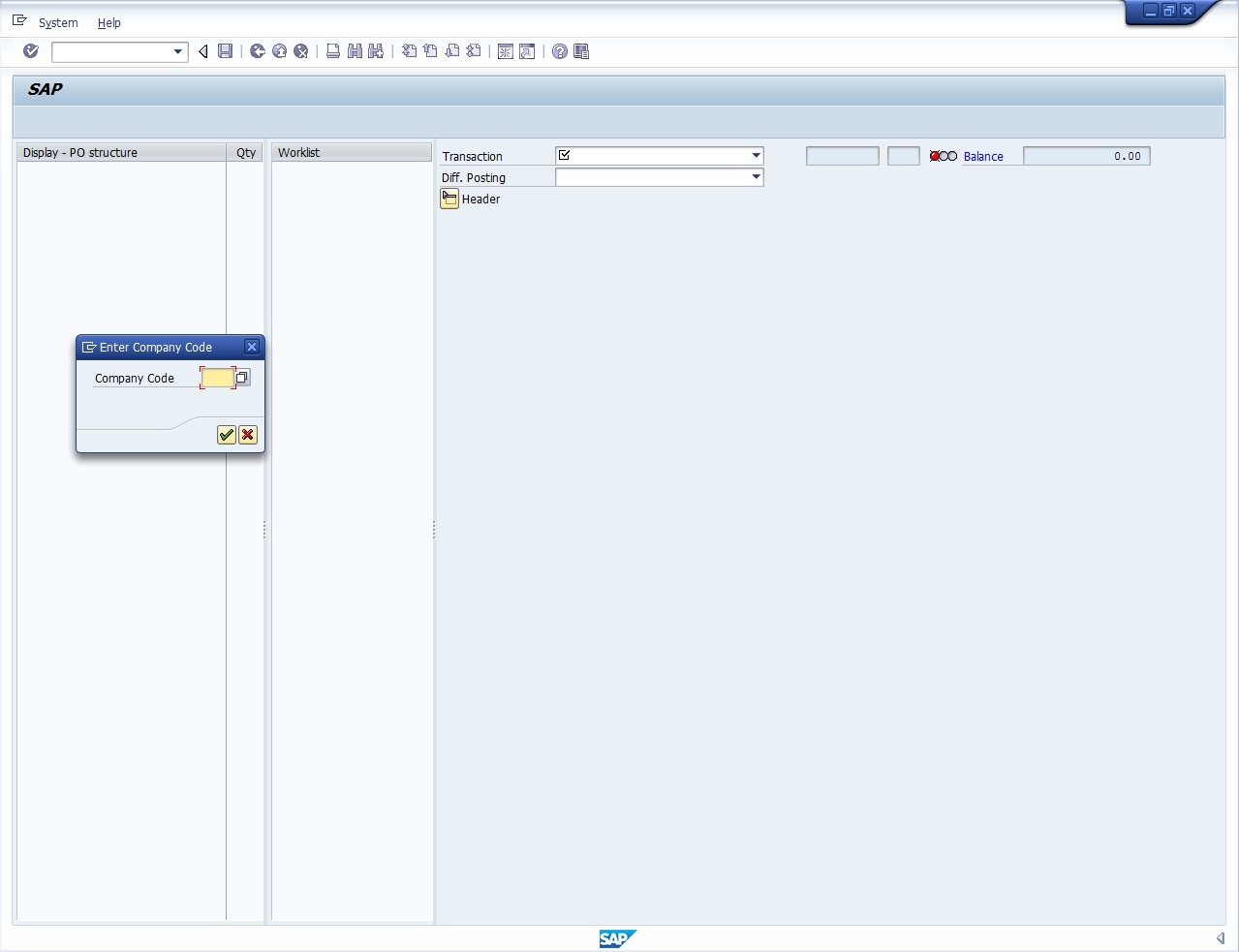
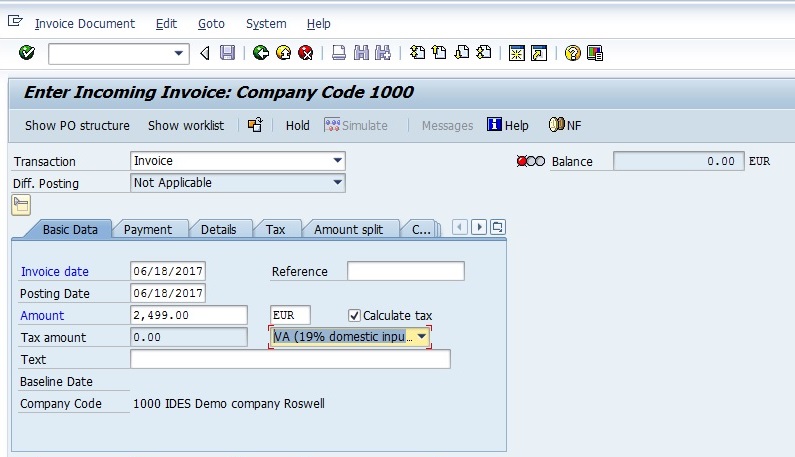
Prestare attenzione alle informazioni in alto a destra della schermata denominata Equilibrio. Svolgerà un ruolo molto importante in seguito. In questa fase della nostra voce, la luce di equilibrio come illustrato nella schermata seguente è rosso.

Sotto la sezione dati di intestazione, c’è una scheda chiamata Riferimento PO. Cerchiamo di completare le informazioni richieste facendo quanto segue. Selezionare Ordine di acquisto/Accordo di pianificazione nella casella combinata. L’elenco delle caselle combinate mostra anche altre opzioni che possono essere utilizzate in altri casi.
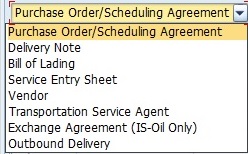
Quindi, accanto alla selezione, inserisci il numero dell’ordine di acquisto 4500019259 e premi Invio.
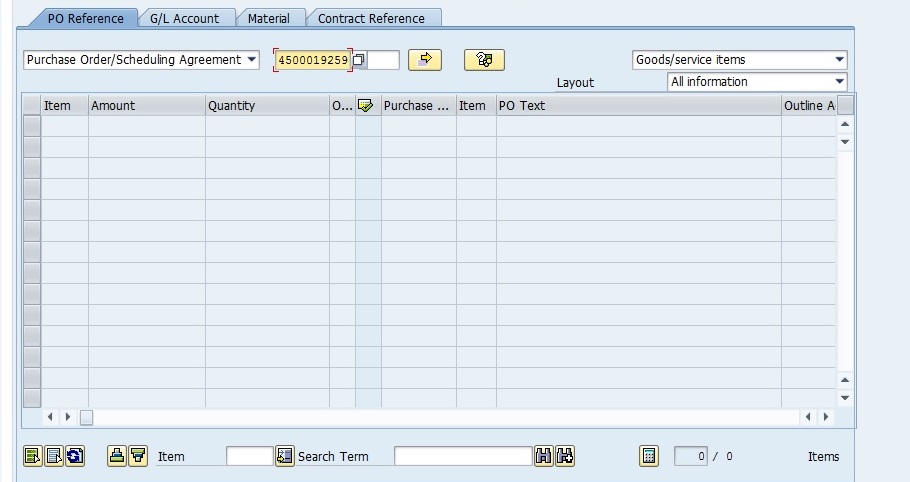
Le informazioni dell’ordine di acquisto verranno caricate nella tabella sotto la casella combinata Ordine di acquisto/Accordo di pianificazione come mostrato nello screenshot qui sotto con alcuni aggiornamenti evidenziati con il colore giallo.
- L’importo dell’imposta nella scheda dati di base è stato aggiornato a 399,00 EUR. Il motivo è che i tre computer portatili ordinati avevano un prezzo di 2.100, 00 EUR in totale e con l’imposta nazionale applicata a questo costo dal venditore, il costo totale all’interno della fattura era di 2.499, 00 EUR.
- Sono state visualizzate le informazioni relative al fornitore.
- La luce di bilanciamento sopra è diventata verde. Il motivo è che non vi è alcuna differenza di prezzo tra la fattura inviata dal fornitore e l’ordine di acquisto emesso dal cliente.
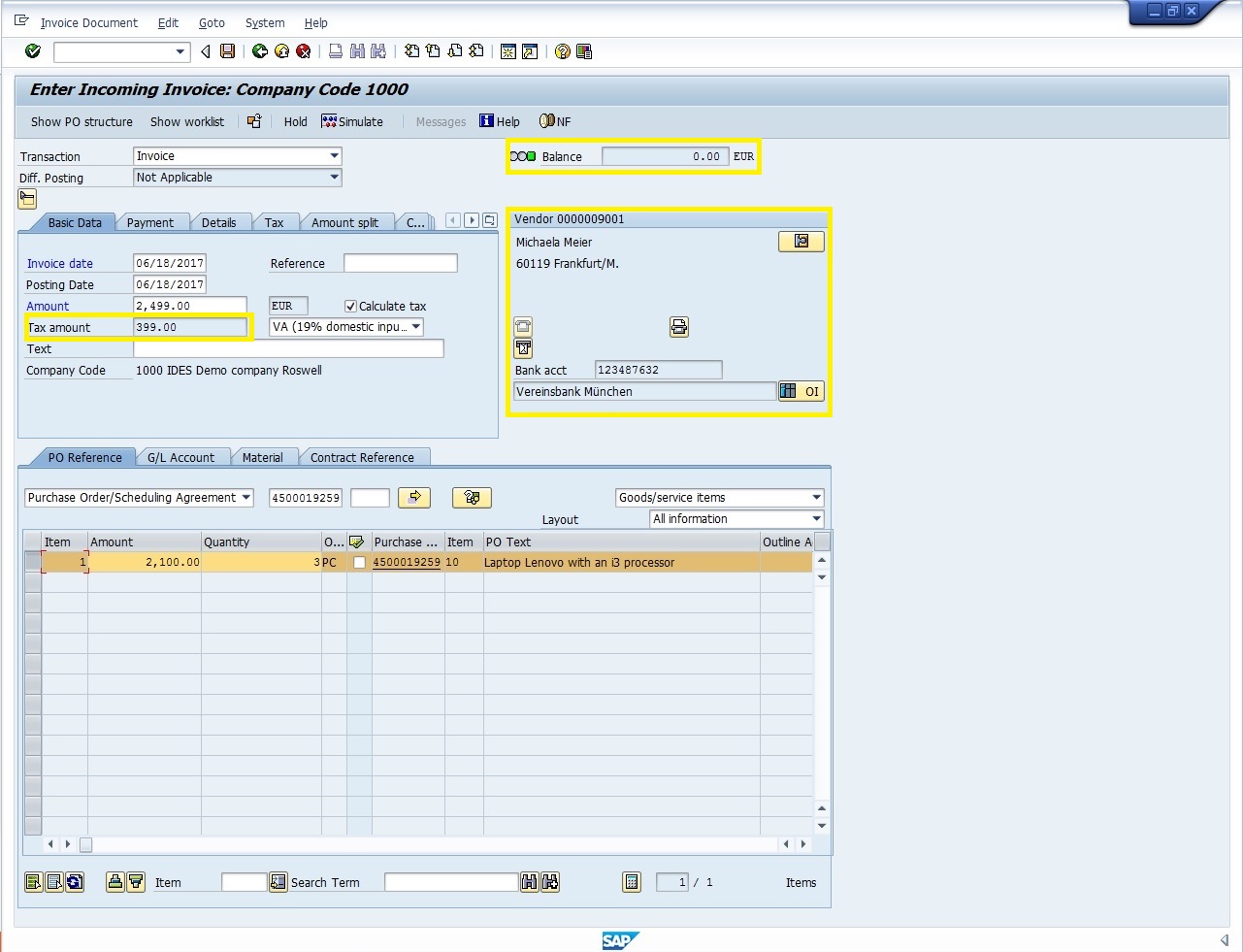
Avanti, fare clic sulla scheda Pagamento successivo alla Base di dati di tab e invio:
- BaselineDt > 06/23/2017
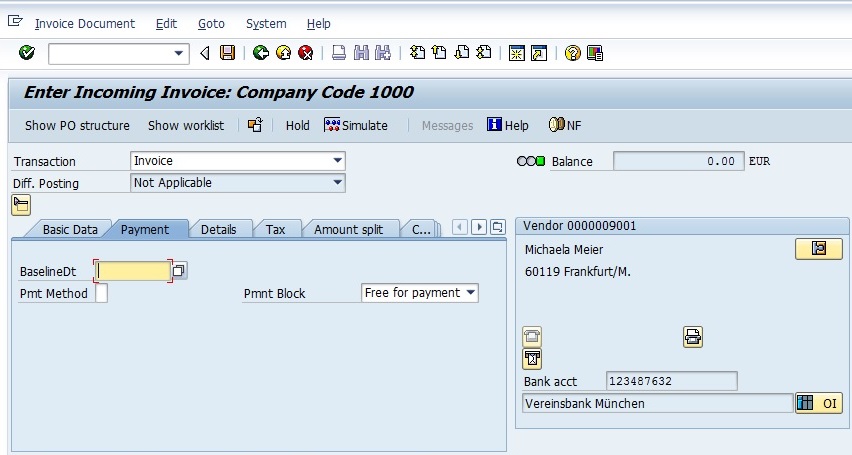
Simulare la Pubblicazione
è possibile testare la pubblicazione di una fattura da parte di simulazione. Se la simulazione rivela che la fattura non può essere registrata, emetterà errori e messaggi di avviso all’utente. È possibile accedere all’interfaccia di simulazione facendo clic sul pulsante Simula.

Registrazione della fattura e visualizzazione del documento della fattura
Il saldo della nostra illustrazione è pari a zero, il che significa che non vi sono discrepanze tra la fattura e l’ordine di acquisto. È illustrato con l’indicatore luminoso verde accanto al campo di bilanciamento. Per pubblicare la nostra fattura, dovremmo fare clic sul pulsante Salva che salverà la nostra fattura in un documento con un numero 5200000218.
Visualizziamo questo documento utilizzando la transazione MIRO, scegliendo la visualizzazione Documenti fattura > e infine inserendo le seguenti informazioni:
- Documento Fattura Numero > 5200000218
- Anno Fiscale > 2017
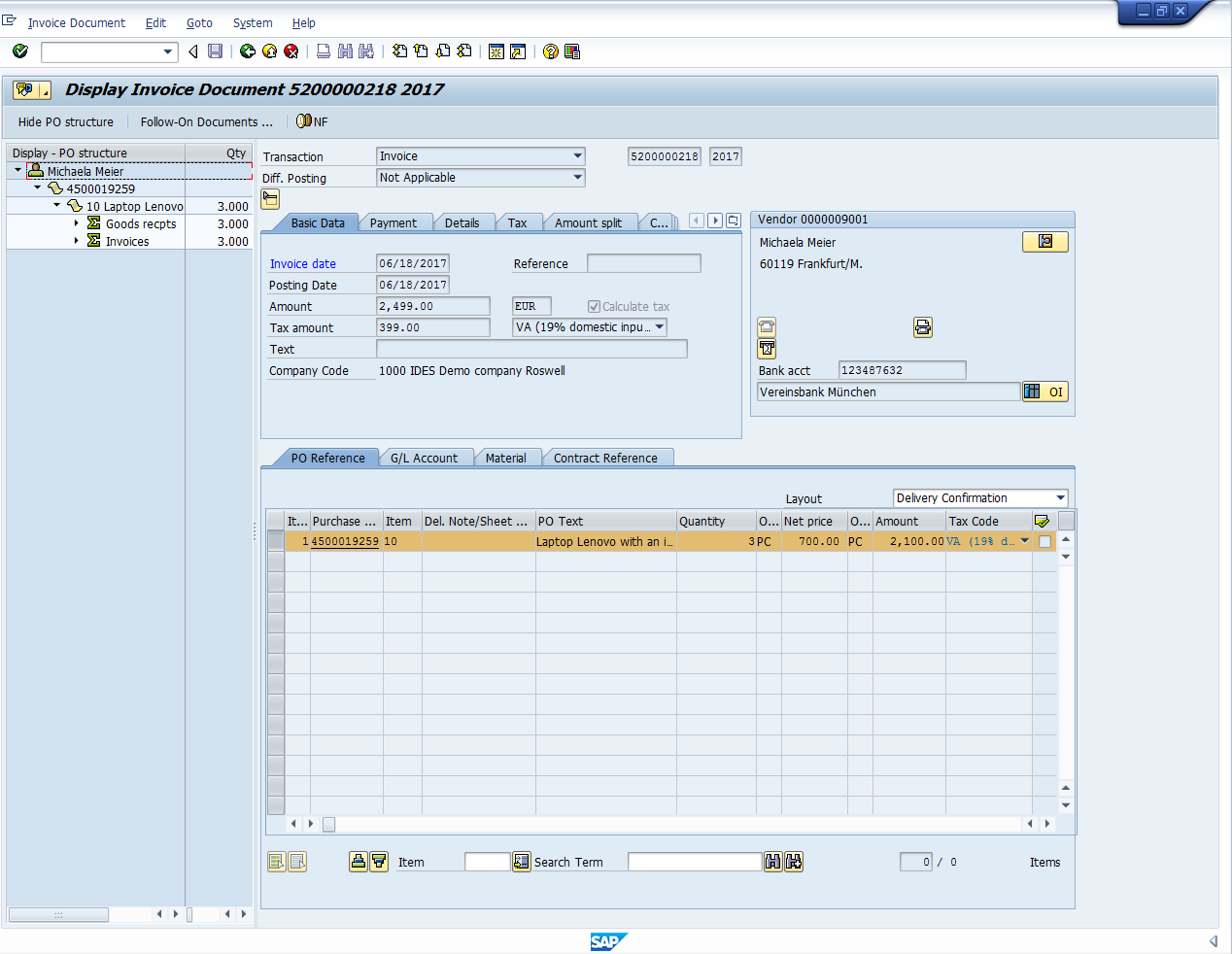
cliccando su Mostra PO pulsante di struttura, in questa fase, si può vedere la parte sinistra del nostro schermo che il tre-way match procedura è stata completata con successo. L’ordine di acquisto 4500019259 fornito al venditore Michaela Meier che richiede tre laptop Lenovo è stato fornito e fatturato al cliente (Stati Uniti).
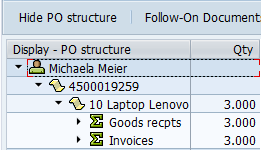
Conclusione
SAP ha implementato metodi efficaci per la verifica delle fatture nel modulo di gestione dei materiali. Poiché queste procedure seguono regole specifiche che devono essere rispettate, SAP consente una certa flessibilità. Quelli sono:
- La possibilità di inviare una fattura senza fare riferimento a un ordine di acquisto (anche se è tipico farlo con riferimento a un ordine di acquisto, una ricevuta di merce o una bolla di consegna).
- La possibilità di parcheggiare un documento fattura entrando senza registrazione utilizzando il codice di transazione MIR7 o il percorso della Logistica > Gestione Materiali > Fattura Logistica > Documento Voce > Parco Fattura (questo può essere fatto di rimandare la pubblicazione della fattura nel caso in cui il saldo della fattura è diverso da zero).
- La possibilità di registrare una fattura con una varianza che rientra nei limiti di tolleranza indicati configurati utilizzando il percorso IMG > Gestione materiali > Verifica fattura logistica > Blocco fattura > Imposta limiti di tolleranza.
- La possibilità di bloccare le fatture.
- La possibilità di rilasciare fattura bloccata eliminando tutti i blocchi che non si applicano più alle fatture selezionate dall’utente. Le fatture possono essere rilasciate utilizzando il codice di transazione MRBR o il percorso Logistica > Gestione dei materiali > Verifica della fattura logistica > Ulteriore elaborazione > Rilascio fattura bloccata.
—
Ti è piaciuto questo SAP MM tutorial? Hai domande o commenti? Ci piacerebbe sentire il tuo feedback nella sezione commenti qui sotto. Sarebbe di grande aiuto per noi, e speriamo che sia qualcosa che possiamo affrontare per voi nel miglioramento dei nostri tutorial SAP MM gratuiti.
Collegamenti di navigazione
Vai alla lezione successiva: SAP MMBE Stock Overview
Vai alla lezione precedente: SAP Stock Types
Vai alla panoramica del corso: SAP MM Training